AIRSPEED INDICATOR
対気速度計は、移動するテープ状のローリングナンバーゲージで対気速度を表示します。数字ラベルと
移動テープの主要な目盛りは10ノット間隔で表示されます。移動テープの小刻みな目盛りは
テープは5ノット間隔でマークされています。速度表示は20ノットから始まり、60ノットの対気速度が表示されます。
いつでも見ることができます。表示されている対気速度は、黒いポインターの内側に表示されます。ポインターは黒いままです。最大動作速度(VMO)に達すると、赤色に変わります。マッハ数が表示されます。マッハ0.3以上で対気速度指示計の下に表示されます。赤色の背景に白色で表示されるマッハ数
対気速度がMMOに入ったとき。
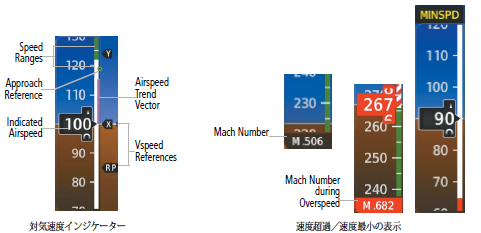
ムービングテープには、色分けされた(白、緑、赤/白のバーバーポール)速度範囲ストリップが配置されています。
フラップ動作範囲、通常動作範囲、最高動作速度(Vmo)を色で表現しています。
また、低速域を認識するために赤色の範囲も存在する。
Approach Referenceは、AOAコンピューターによって制御される緑色の空洞の円です。現在の重量、G負荷、機体構成から失速速度の1.3倍のおおよその対気速度を示しています。Approach Referenceは、Vrefの一般的な基準として使用することができます。実際のVrefではありませんが、おおよそのVrefを示すことができます。
この近似値は、飛行機がアプローチスピードに近い時に最も正確に表示される。Approach Referenceは、機体の姿勢やフラップ位置によって動きます。
機体の旋回時には、水平飛行時のアプローチ速度のように失速速度に対して安全マージンがある速度を示す。
Airspeed Trend Vector は、対気速度が加速または減速している時に、色分けされた速度範囲ストリップの右側に表示されるマゼンタ色の縦線です。
マゼンタ色の線の一端は対気速度計の先端に固定され、もう一端は加速または減速の割合に応じて連続的に上下に動きます。
加速度、減速度が一定であれば、線の移動端は6秒後の表示対気速度値をおおよそ示しています。
対気速度トレンドベクトルがVMOになると、表示対気速度(およびマッハ数)がアンバー色で表示されます。
速度が一定の場合、またはシステム障害によりトレンドベクトルを計算するために必要なデータがない場合、トレンドベクトルはありません。
Vspeed(VR、VX、VY、VAPP)の値を変更したり、VspeedバグのON/OFFを「Speed Bugs」画面で行うことができます。アクティブ(オン)の場合、対気速度は対気速度スケールの右側にそれぞれの位置で表示されます。システム電源を投入すると、すべてのVspeed値がリセットされ、すべてのVspeedバグがオフになります。
手動でVspeedを変更し、Vspeedバグの有効/無効を切り替える。
1) PFD Home から Speed Bugs をタッチします。
2) 対応する Vspeed の有効 / 無効ボタンをタッチします。
有効/無効ボタンが無効の場合は、そのボタンに対応するVspeedを入力します。
Vspeed バグを有効にする前に、Vspeed 値を提供する必要があります。
3) Vspeed 値を変更するには、該当する Vspeed の datafield ボタンをタッチします。次に、キーパッドまたは大小の上部ノブを使用して、選択した Vspeed の値を入力します。終了したら、[Enter] をタッチします。
Vspeed の値の横にある鉛筆のアイコンは、その Vspeed がパイロットによって入力された値であることを示す。
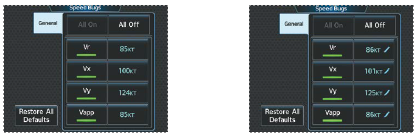
Vspeedバグのグループとしての有効・無効を設定する。
1) PFD ホームから Speed Bugs をタッチします。
2) すべての Vspeed バグを有効にするには、All On ボタンをタッチします。
すべての Vspeed バグを無効にするには、All Off ボタンをタッチします。
全ての Vspeed のデフォルト値を復元する。
1) PFD Home から Speed Bugs をタッチします。
2) Restore All Defaults Button をタッチします。システム
離着陸時のVspeedの基準設定をすべて復元します。を初期値に戻し、すべてのVspeedバグの表示を無効にします。
ATTITUDE INDICATOR
青い空と茶色の地面、白い水平線を仮想して姿勢情報を表示します。このピッチ、ロール、スリップ/スキッド情報を表示します。
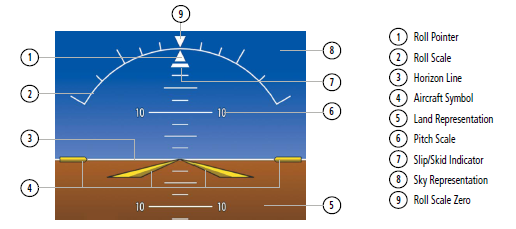
水平線はピッチスケールの一部です。水平線の上下には、10˚ごとにメジャーピッチマークと数字ラベルが表示され、最大80˚まで表示されます。
水平線の下 25˚、上 45˚までは、5˚刻みでマイナーピッチマークが表示されます。水平線より20˚下から20˚上までは、2.5˚ごとにマイナーピッチマークが表示されます。オプションのガーミンESP™または合成視覚技術システム(SVT™)を装着した場合の姿勢指示器の動作については、「追加機能」の項を参照してください。
逆三角形はロール目盛りのゼロを表します。このとき、ゼロの左右には30°と60°の大目盛りと10°、20°、45°の小目盛りが表示されます。バンク角はロールスケール上のポインターの位置で示されます。
ロールポインターの下にあるバーがスリップ / スキッドインジケータです。このバーがロールポインターと一緒に動いたり、ポインターから横方向に離れたりすると、調整不能な飛行を示します。スリップ(旋回内側)またはスキッド(旋回外側)は、ポインターに対するバーの位置で示されます。
オプションのGarmin ESPシステムを使用すると、ピッチとロールの目盛りに追加の表示が出ることがあります。Garmin ESPの詳細については、「追加機能」のセクションを参照してください。
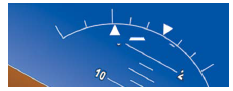
ALTIMETER
高度計は、1度に1,000フィートの気圧高度値を、移動するテープ状のローリングナンバーゲージに表示します。数値ラベルと主要な目盛りは、100フィート間隔で表示されます。マイナーティックマークは、20フィート間隔で表示されます。現在の高度は、黒いポインターで表示されます。
高度計は、地上からの高さの基準も表示します。詳細については、このセクションで後述する無線高度計の説明を参照してください。
SELECTED ALTITUDE
選択された高度は、高度計の上の、選択バグ記号で示されたボックス内に表示されます。
この高度に対応するバグがテープ上に表示され、選択された高度がテープに表示されている範囲を超える場合、バグがテープの上端または下端に表示されます。
ALT SELノブには、フライトプランの垂直航法高度に関連した停止高度機能があります。
ALT SEL Knobを回している間、Selected AltitudeはVertical Navigation Altitudeに対応する中間値で停止することができます。top-altitudeには、自動指定、手動入力、公開のVNAV制約をすべて含む有効VNAV制約が含まれます。
温度補正が停止高度のウェイポイントに適用されている場合、Selected Altitudeは温度補正された高度で停止します。VNAV制約と温度補正についてはフライトマネージメントを、選択高度についてはAFCSを参照してください。
Setting the Selected Altitude:
ALT SEL Knob を回して、Selected Altitude を 100 フィート単位で航空機のサービスシーリングまで設定することができます。メートル表示の場合は、50メートル単位で設定します。
設定されている場合、最低高度アラート値も選択高度に利用できます。
必要であれば、ALT SEL ノブを押して、選択した高度を表示されている高度に 10 フィート単位で連動させます。
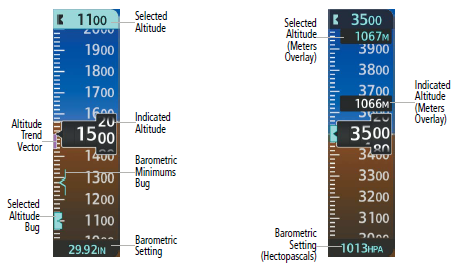
また、高度をメートル単位でオーバーレイ表示することもできます。高度テープの目盛りは変わりませんのでご注意ください。
メートル表示の高度を表示する
1) PFD 設定ソフトキーを押して、第2レベルのソフトキーを表示します。
2) その他の PFD 設定ソフトキーを押します。
3) Altitude Units(高度単位)ソフトキーを押します。
4) メートルソフトキーを押して、メートル単位の高度オーバーレイを有効にします。
5) Back ソフトキーを 3 回押して、トップレベルのソフトキーに戻ります。
または
1) PFD ホームから PFD 設定ボタンにタッチします。
2) Meters Overlay データフィールドをタッチして、メートル高度オーバーレイの有効 / 無効を切り替えます。
マゼンタの高度トレンドベクトルが高度テープの左上または下方に伸びています。端は、現在の垂直速度で 6 秒後に到達するおおよその高度まで伸びています。高度が一定である場合や、システム障害により計算に必要なデータがない場合は、トレンドベク トルは表示されません。
気圧は、高度計の下に水銀柱(Hg)またはヘクトパスカル(hPa)で表示されます。
高度計の気圧設定を調整すると、VNVの垂直偏移に不連続性が生じ、降下経路が移動します。大きく調整した場合、降下経路に再確立するまでに数分かかることがあります。
また、VNV目標高度を持つウェイポイントに近づいてから変更した場合、垂直方向の制約に間に合わず、降下経路に再確立できないことがある。

警告:このシステムで QFE 高度計の設定を使用しないでください。システム機能は正しく動作しません。
QFE 高度計を使用した場合 平均海抜高度を示す QNH 高度計の設定、または平均海抜高度を示す QNH 高度計の設定のみを使用し てください。
標準気圧の設定に準じます。
高度計の気圧を選択する
高度計の気圧設定を選択する(Selecting the altimeter barometric pressure setting:)。
AFCSコントローラの左右にある該当するBAROノブを回して設定値を選択します。
標準気圧の選択(STD BARO)。
BAROノブを押し、標準気圧を選択します。
図 2-10 標準気圧高度計設定 高度計の気圧設定単位を変更する。
1) PFD 設定ソフトキーを押して、第2レベルのソフトキーを表示します。
2) その他の PFD 設定ソフトキーを押します。
3) 高度単位ソフトキーを押します。
4) IN ソフトキーを押して、気圧設定を水銀柱インチ(Hg)で表示するか、HPA ソフトキーを押して、気圧設定をヘクトパスカル(hPa)で表示します。
5) Back ソフトキーを 3 回押して、トップレベルのソフトキーに戻り ます。
または
1) PFD ホームから PFD 設定ボタンにタッチします。
2) BARO Select Units データフィールドをタッチして、気圧の設定単位を選択します。
高度計の気圧設定を同期させる(Changing altimeter barometric pressure setting units:)。
1) MFD ホームから、Utilities > Setup > Avionics Settings をタッチします。
2) System タブをタッチします。
3) Sync Altimeter Baro Pressure が表示されるまでスクロールします。
4) 機能をオンまたはオフにするには、[Sync Altimeter Baro Pressure] データフィールドにタッチします。
5) 希望する同期設定(オンまたはオフ)のボタンにタッチします。
気圧高度計の設定が PFD 間で 0.02 in Hg 以上異なると、表示が琥珀色になります。
GTCの「アビオニクス設定」画面から設定を同期させることができます。
一度設定を同期させると(気圧同期をオンにする)、フライト中ずっと同期されたままです。
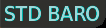
または
1) PFD ホームから PFD 設定ボタンにタッチします。
2) BARO Select Units データフィールドをタッチして、気圧の設定単位を選択します。
高度計の気圧設定を同期させる。
1) MFD ホームから、Utilities > Setup > Avionics Settings をタッチします。
2) System タブをタッチします。
3) Sync Altimeter Baro Pressure が表示されるまでスクロールします。
4) 機能をオンまたはオフにするには、[Sync Altimeter Baro Pressure] データフィールドにタッチします。
5) 希望する同期設定(オンまたはオフ)のボタンにタッチします。
気圧高度計の設定が PFD 間で 0.02 in Hg 以上異なると、表示が琥珀色になります。
GTCの「アビオニクス設定」画面から設定を同期させることができます。
一度設定を同期させると(気圧同期をオンにする)、フライト中ずっと同期されたままです。